Users Guide
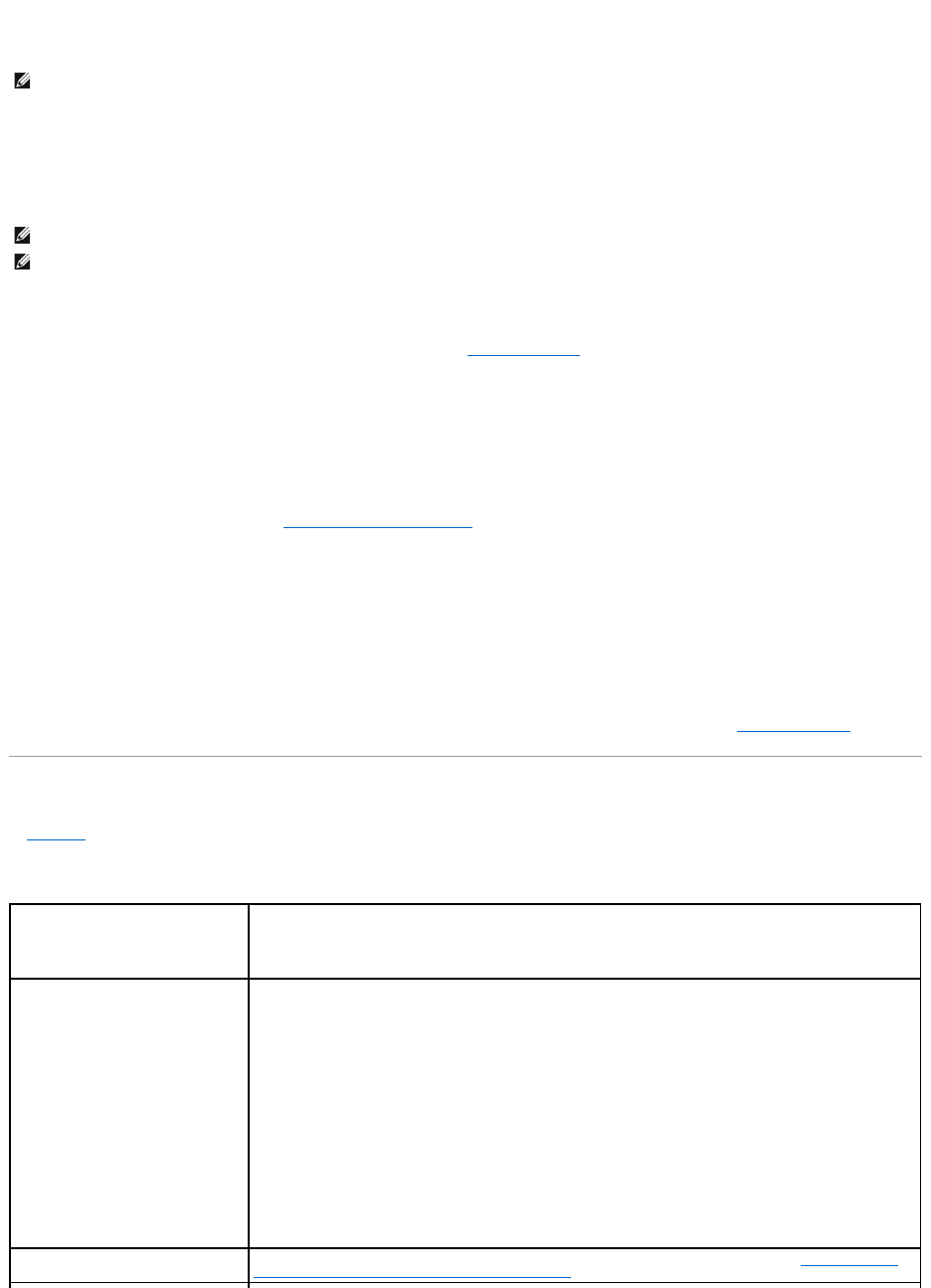
5. HagaclicenlacasillademarcacióndecadaestructuraderedparalaquedeseaactivarFlexAddress.Paradesactivarunaestructuradered,hagaclicen
lacasillademarcaciónparaborrarlaselección.
LapáginaSeleccionar ranuras para WWN/MAC asignadas por el chasis muestralacasillademarcación Activada para cada ranura en el chasis (1-
16).
6. HagaclicenlacasillademarcaciónActivada de cada ranura para la que desea activar FlexAddress. Si desea seleccionar todas las ranuras, utilice la
casillademarcaciónSeleccionar/Deseleccionar todo.Paradesactivarunaranura,hagaclicenlacasillademarcaciónActivadaparaborrarlaselección.
7. Haga clic en Aplicar para guardar los cambios.
8. Paraobtenerinformaciónadicional,hagaclicenelvínculoAyuda y revise Uso de FlexAddress.
ConfiguracióndeFlexAddressderanurasaniveldelservidor
Enelniveldelservidor,puedeactivarodesactivarlafunciónFlexAddresspararanurasindividuales.
SigalossiguientespasosparaactivarodesactivarunaranuraindividualparautilizarlafunciónFlexAddress:
1. Iniciesesiónenlainterfazweb(consulteAcceso a la interfaz web del CMC).
2. Expanda Servidoresenelárboldelsistema.Todoslosservidores(1-16) aparecen en la lista ampliada de Servidores.
3. Hagaclicenelservidorquedeseaver.AparecerálapáginaEstado del servidor.
4. Haga clic en la ficha Configuración, y en la subficha FlexAddress.AparecerálapáginaEstado de FlexAddress.
5. UtiliceelmenúdesplegabledeFlexAddress activado pararealizarlaselección;seleccioneSípara activar FlexAddress o seleccione No para desactivar
FlexAddress.
6. Haga clic en Aplicarparaguardarloscambios.Paraobtenerinformaciónadicional,hagaclicenelvínculoAyuda y revise Uso de FlexAddress.
Preguntasmásfrecuentes
La tabla5-26 contiene las preguntas y respuestas frecuentes.
Tabla 5-26.Administraciónyrecuperacióndeunsistemaremoto:Preguntas
frecuentes
NOTA: Sinoseseleccionanlasestructurasdered,FlexAddressnoestaráactivadoparalasranurasseleccionadas.
NOTA: Silacuchillaestápresenteenlaranura,debeserapagadaantesdequeseactivelafunciónFlexAddressenesaranura.
NOTA: Sinoseseleccionanlasranuras,FlexAddressnoestaráactivadoparalasestructurasderedseleccionadas.
Pregunta
Respuesta
Al acceder a la interfaz web del CMC,
recibo una advertencia de seguridad
informando que el nombre del host del
certificado SSL no coincide con el
nombre del host del CMC.
ElCMCincluyeuncertificadodeservidordelCMCpredeterminadoparagarantizarlaseguridaddelaredparalas
funciones de la interfaz web y de RACADM remoto. Cuando se usa este certificado, el explorador de web muestra
una advertencia de seguridad porque el certificado predeterminado se emite para el Certificado predeterminado
del CMC,quenocoincideconelnombredelhostdelCMC(porejemplo,ladirecciónIP).
Para resolver este problema de seguridad, cargue un certificado de servidor del CMC que haya sido emitido para la
direcciónIPdelCMC.Algenerarlasolicituddefirmadecertificado(CSR)queseusaráparaemitirelcertificado,
asegúresedequeelnombrecomún(CN)delaCSRtengalamismadirecciónIPqueelCMC(porejemplo,
192.168.0.120) o el mismo nombre DNS registrado que el CMC.
Para asegurarse de que la CSR coincida con el nombre DNS registrado del CMC:
1. EnelárbolSistema, haga clic en Chasis.
2. Haga clic en la ficha Red/Seguridad y luego haga clic en Configuración.AparecerálapáginaConfiguración
de la red.
3. SeleccionelacasillademarcaciónRegistrar el CMC en DNS.
4. Introduzca el nombre del CMC en el campo Nombre del CMC en DNS.
5. Haga clic en Aplicar cambios.
ParaobtenermásinformaciónacercadecómoproducirCSRycómoemitircertificados,consulteProteccióndelas
comunicaciones del CMC con certificados SSL y digitales.










